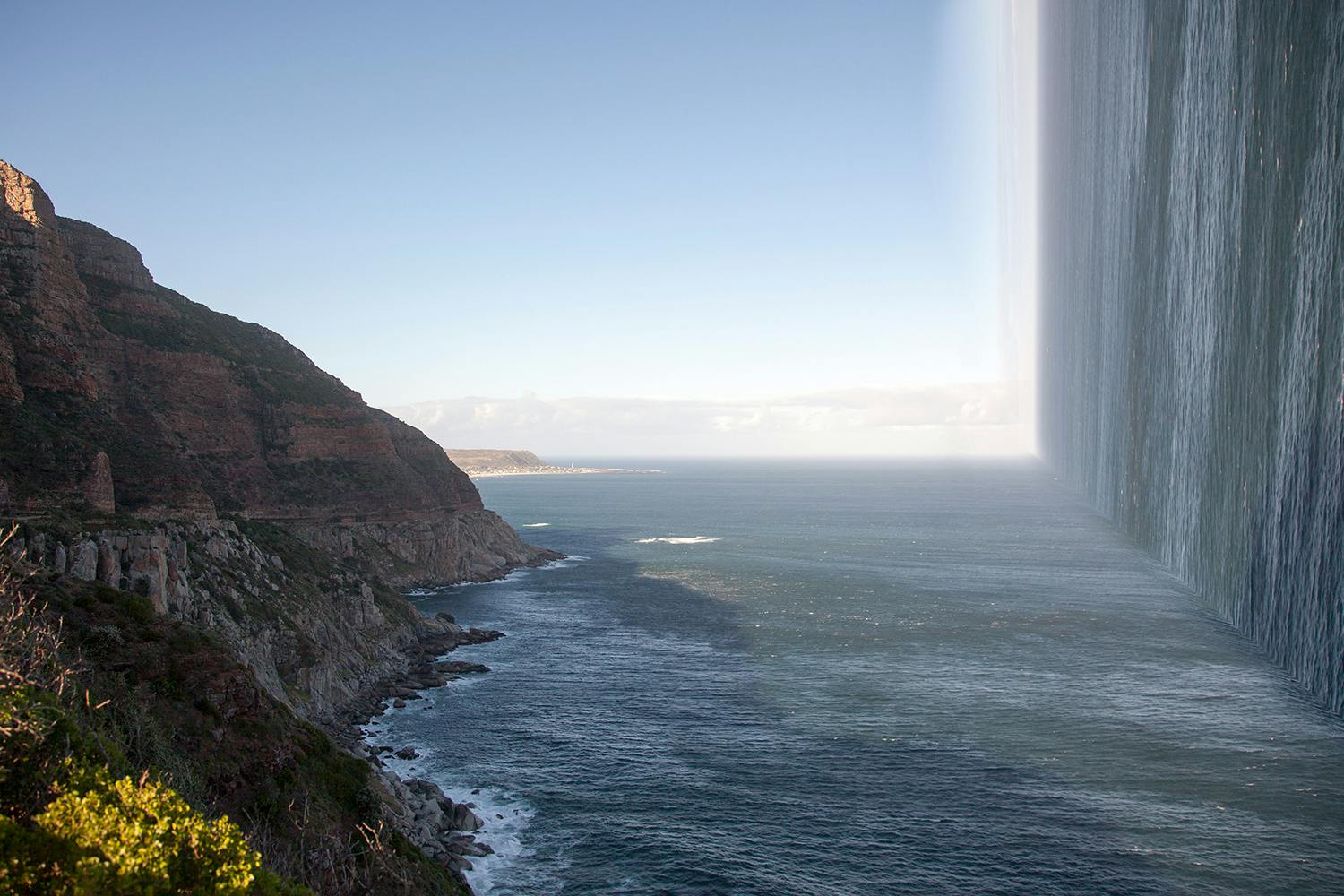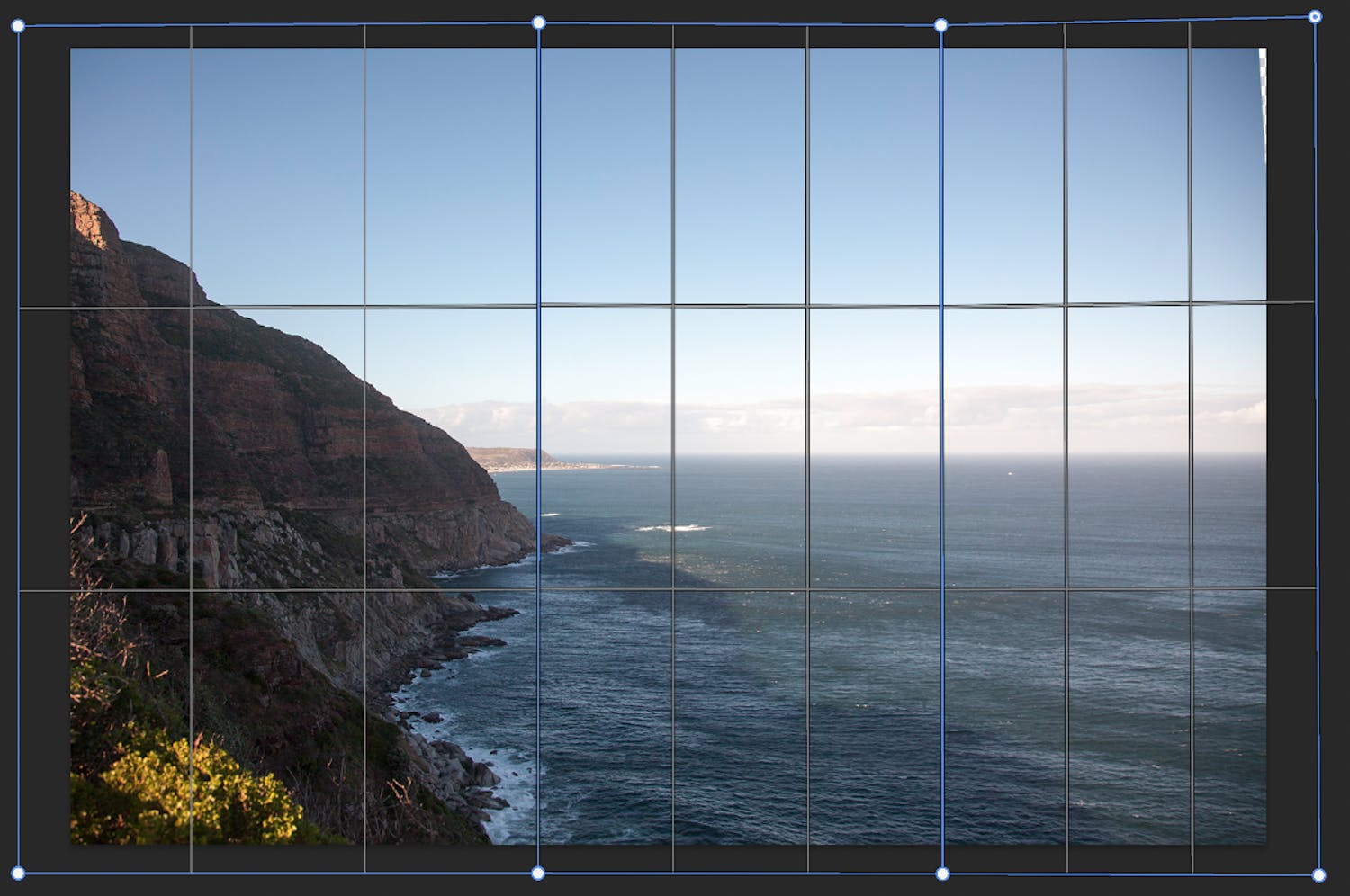I Photoshop finner du en enkel teknikk som du blant annet kan bruke til å ta kreative bilder, som det du ser øverst i denne artikkelen.
Det krever bare noen få klikk og kan gi deg artige og kreative resultater.
Her er oppskriften
Begynn med å importere bildet til Photoshop, og du kan enten bruke funksjonen Importer, som du finner under fanen Fil, eller høyreklikke på bildet ditt i Lightroom og velge Rediger i Adobe Photoshop.
Når bildet ditt er lastet inn i programmet, velger du laget og trykker på Command eller Control sammen med J for å lage en kopi.
Dermed kan du alltid gå tilbake til utgangspunktet ditt hvis noe går galt underveis eller hvis du vil lage flere versjoner av bildet ditt.
Nå skal vi bøye perspektivet og må velge riktig verktøy. På engelsk heter det Perspective Warp og på norsk Perspektivfordreining.
Du finner det under Rediger-fanen.
Husk å aktivere laget vi opprettet til å begynne med, ved å venstreklikke på det med musen.
Når Perspektivfordreining er valgt, endrer musen form, og det betyr at du kan bruke verktøyet.
Klikk med musen og dra tre like store bokser over bildet ditt, som vist på bildet nedenfor.
Når du har laget boksene, velger du bare «Fordrei» øverst til venstre i programmet, som står ved siden av Oppsett.
Nå kan du dra i hjørnene på boksene du laget tidligere og flytte rundt på perspektivet med dem.
Det krever litt øvelse å bli kjent med verktøyet, og vi anbefaler deg å bruke hjelpelinjer og linjaler fordi det gir deg det beste resultatet.
Du får frem linjalene ved å trykke på Control eller Command samtidig med R-tasten.
Deretter kan du trekke linjene ned på bildet ditt ved å klikke og holde venstre musetast nede på linjalen og så trekke linjen inn dit du vil ha den i bildet.
>Les også: Har Photoshop gått for langt med denne funksjonen?
Nå er du nesten ferdig, og du trenger bare trykke på Enter-tasten eller på godkjenningshaken øverst i programmet.
Verktøyet kan brukes til mange ting, og det er artig å leke med det. Nedenfor kan du se et annet eksempel vi laget.